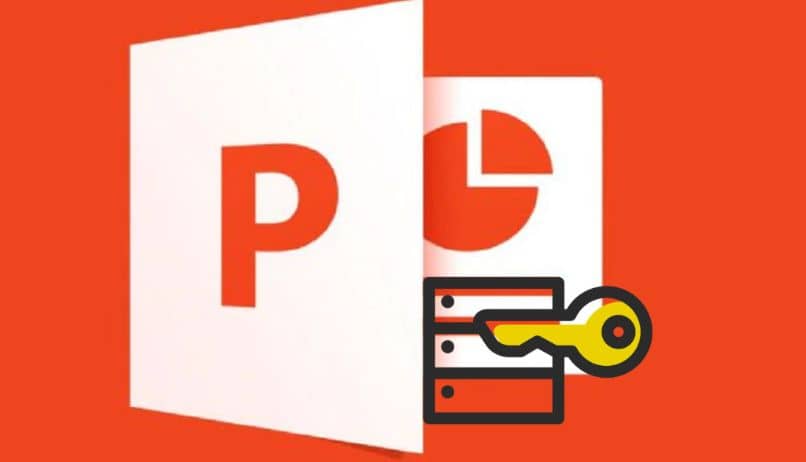
O Microsoft office oferece uma ampla gama de programas que facilitam o dia a dia e ajudam a administrar um escritório de forma organizada e que podem ser usados gratuitamente online. Pois oferece uma série de aplicações específicas de acordo com as necessidades do usuário.
Por sua vez, uma das ferramentas do Microsoft Office que está dando muito que falar é o PowerPoint. Desde o início, teve um uso e aceitação impressionante para Educação, mas hoje seu uso se espalhou de tal forma que é um método eficiente de divulgação de qualquer informação em empresas ou negócios.
O Microsoft PowerPoint é muito útil para todos os usuários, pois tem muitas personalizações fundamentais para o usuário, como alterar o layout de um slide, insira hiperlinks, adicionar modelos.
Porém, há momentos em que por algum motivo preferimos ter um documento, arquivo ou apresentação com senha, para que assim ninguém possa vê-lo. Portanto, o objetivo deste artigo é dar a conhecer de forma fácil e rápida como colocar uma senha em um arquivo ou apresentação do PowerPoint.
Como colocar uma senha em um arquivo ou apresentação do PowerPoint?
Provavelmente um dos métodos que menos usamos ou não damos importância é proteger nossas apresentações em PowerPoint.
No entanto, este é um processo extremamente necessário para manter nossas informações seguras. E ainda mais quando essas apresentações trazem informações relevantes sobre uma empresa e até dados pessoais, entre outros.
Portanto, é extremamente necessário ter o conhecimento para coloque uma senha para um arquivo ou apresentação do PowerPoint. E embora você provavelmente não precise dele no momento, certamente precisará desse método mais tarde.
Portanto, é importante observar que, assim como você pode adicionar uma senha no PowerPoint, também terá a oportunidade de removê-la a qualquer momento. Dessa forma, se você não precisar mais dele, basta excluí-lo e seu arquivo estará de volta. sem chave algum.
Etapas para inserir uma senha em um arquivo ou apresentação do PowerPoint
Se você deseja adicionar uma senha a uma apresentação no programa PowerPoint, deve seguir os passos que explicaremos a seguir:
- A primeira coisa a fazer é abra o arquivo ou apresentação do PowerPoint que você deseja proteger com senha.
- Em seguida, clique na opção Arquivo que aparece na área superior direita.
- Depois disso, clique em Em formação.
- Assim que aparecerem alternativas diferentes, você deve marcar onde diz Proteger documento.
- Então pressione Criptografar com senha
- Assim que este processo for concluído, você deve inserir uma senha e clicar Aceitar
- Finalmente, você deve fazer Confirme a Senha e novamente clique em Aceitar
- Desta forma, o arquivo ou apresentação ficará protegido com uma senha.
Você precisa ter em mente que a senha deve ser segura. De preferência, adicione uma chave que só você conheça. Da mesma forma, é extremamente importante mantê-lo em local seguro, para evite esquecer.
Pois caso isso aconteça, você perderá o arquivo definitivamente, já que a Microsoft não tem uma opção para ajudá-lo a recuperar a senha.
Como remover uma senha de um arquivo ou apresentação do PowerPoint?
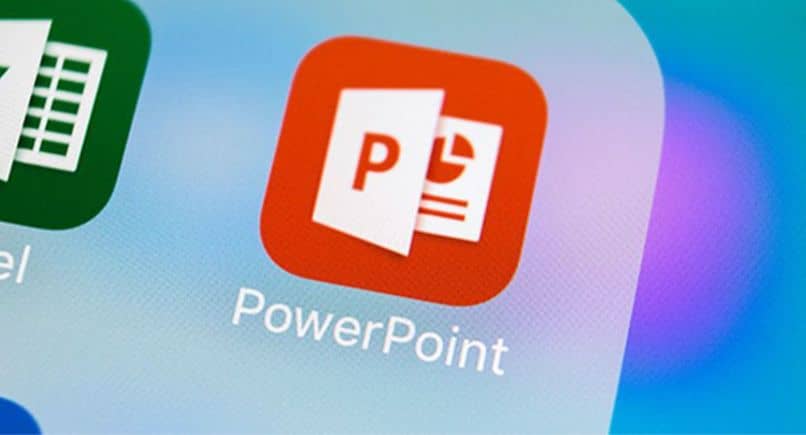
Se algum tempo depois de adicionar uma senha a um arquivo do PowerPoint você decidir remover este tipo de proteção e deixá-la sem senha, deverá realizar o seguinte procedimento:
- Acesse o arquivo PowerPoint ou a apresentação em questão.
- Então clique Arquivo
- Em seguida, pressione a opção Em formação
- Em seguida, verifique Proteger documento
- Selecione a opção Criptografar senha
- Remova a senha e pressione Aceitar
Desta forma, o arquivo não estará mais protegido por senha. Em outras palavras, qualquer pessoa pode acessá-lo sem nenhum problema.
Finalmente, esperamos que este artigo tenha ajudado você. No entanto, gostaríamos de saber a sua opinião. Você considera importante adicionar uma senha aos arquivos do PowerPoint? Você conhece outro método para colocar senha no PowerPint? Deixe-nos suas respostas nos comentários.